Asus بلوٹوتھ کو کیسے چالو کریں
ٹکنالوجی کی مستقل ترقی کے ساتھ ، بلوٹوتھ ٹکنالوجی ہماری روزمرہ کی زندگی کا ایک ناگزیر حصہ بن چکی ہے۔ Whether you are connecting headphones, keyboards, or transferring files, Bluetooth provides great convenience. عالمی شہرت یافتہ کمپیوٹر برانڈ کی حیثیت سے ، ASUS کے آلات بلوٹوتھ فعالیت کی بھی وسیع پیمانے پر حمایت کرتے ہیں۔ اس مضمون میں تفصیل سے تعارف کرایا جائے گا کہ کس طرح ASUS آلات پر بلوٹوتھ کو چالو کیا جائے ، اور موجودہ 10 دنوں میں گرم موضوعات اور گرم مواد کو منسلک کیا جاسکے تاکہ آپ کو موجودہ ٹکنالوجی کے رجحانات کو بہتر طور پر سمجھنے میں مدد ملے۔
1. ASUS بلوٹوتھ کو کیسے کھولیں
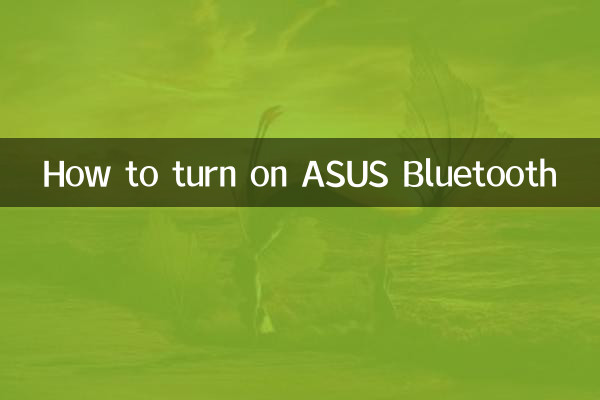
1.بلوٹوتھ کو شارٹ کٹ کلید کے ذریعے آن کریں
زیادہ تر ASUS لیپ ٹاپ بلوٹوتھ فعالیت سے لیس ہیں اور شارٹ کٹ کی کلید کے ذریعہ جلدی سے آن کیا جاسکتا ہے۔ عام طور پر ، آپ کو بیک وقت دبانے کی ضرورت ہوگیfn+f2(یا دیگر نامزد کلید ، ماڈل پر منحصر ہے) بلوٹوتھ فنکشن کو آن کرنے کے لئے۔ اگر آپ کا آلہ اس خصوصیت کی حمایت کرتا ہے تو ، اسکرین پر بلوٹوتھ آئیکن ظاہر ہوگا۔
2.سسٹم کی ترتیبات کے ذریعے بلوٹوتھ کو آن کریں
اگر شارٹ کٹ کی کلید کام نہیں کرتی ہے تو ، آپ نظام کی ترتیبات کے ذریعے دستی طور پر بلوٹوتھ کو چالو کرسکتے ہیں۔ یہاں مخصوص اقدامات ہیں:
- کلک کریںمینو شروع کریں، منتخب کریںسیٹ اپ(گیئر آئیکن)
- داخل کریںساماناختیارات ، انتخاببلوٹوتھ اور دیگر آلات.
- مرضیبلوٹوتھسوئچ کریںکھلاریاست
3.ASUS خصوصی سافٹ ویئر کے ذریعے بلوٹوتھ کو آن کریں
کچھ ASUS آلات پہلے سے انسٹال ہوتے ہیںASUS وائرلیس ریڈیو کنٹرولسافٹ ویئر جو آپ کو بلوٹوتھ اور وائرلیس فعالیت کا انتظام کرنے کی اجازت دیتا ہے۔ سافٹ ویئر کھولنے کے بعد ، بلوٹوتھ آپشن تلاش کریں اور اسے فعال کریں۔
2. پچھلے 10 دنوں میں گرم عنوانات اور مواد
ذیل میں آپ کے حوالہ کے لئے گذشتہ 10 دنوں میں انٹرنیٹ پر گرم عنوانات اور مواد کا خلاصہ مندرجہ ذیل ہے:
| تاریخ | گرم عنوانات | حرارت انڈیکس |
|---|---|---|
| 2023-11-01 | آئی فون 15 پرو میکس جائزہ | ★★★★ اگرچہ |
| 2023-11-02 | ونڈوز 12 نئی خصوصیات بے نقاب | ★★★★ ☆ |
| 2023-11-03 | ٹیسلا سائبر ٹرک کی ترسیل | ★★★★ اگرچہ |
| 2023-11-04 | میٹا نے نئی نسل کا وی آر ہیڈسیٹ جاری کیا | ★★★★ ☆ |
| 2023-11-05 | ہواوے میٹ 60 پرو سیلز ریکارڈ بریکنگ | ★★★★ اگرچہ |
| 2023-11-06 | ChatGPT 5.0 will be released soon | ★★★★ ☆ |
| 2023-11-07 | سیمسنگ گلیکسی ایس 24 الٹرا لیک ہوا | ★★★★ ☆ |
| 2023-11-08 | ایپل ویژن پرو پری پری فروخت شروع ہوتی ہے | ★★★★ اگرچہ |
| 2023-11-09 | ژیومی 14 سیریز کانفرنس | ★★★★ ☆ |
| 2023-11-10 | NVIDIA RTX 5090 چشمی لیک ہوگئی | ★★★★ اگرچہ |
3. بلوٹوتھ کا استعمال کرتے وقت عام مسائل اور حل
1.بلوٹوتھ کو آن نہیں کیا جاسکتا
اگر بلوٹوتھ آپ کے ASUS ڈیوائس کو آن نہیں کرے گا تو ، یہ ڈرائیور کا مسئلہ ہوسکتا ہے۔ یہ تجویز کی جاتی ہے کہ آپ ASUS آفیشل ویب سائٹ پر جائیں تاکہ تازہ ترین بلوٹوتھ ڈرائیور ڈاؤن لوڈ کریں اور اسے دوبارہ انسٹال کریں۔
2.بلوٹوتھ ڈیوائس سے رابطہ نہیں ہوسکتا
براہ کرم یقینی بنائیں کہ آپ کا بلوٹوتھ ڈیوائس جوڑی کے موڈ میں ہے اور سسٹم کی ترتیبات میں مرئی ہے۔ اگر آپ اب بھی رابطہ نہیں کرسکتے ہیں تو ، آلے کو دوبارہ شروع کرنے یا بلوٹوتھ ماڈیول کو دوبارہ ترتیب دینے کی کوشش کریں۔
3.بلوٹوتھ کنکشن غیر مستحکم ہے
بلوٹوتھ سگنل مداخلت کے لئے حساس ہیں ، لہذا یہ تجویز کی جاتی ہے کہ آپ اپنے آلے کو قریب رکھیں اور دوسرے وائرلیس آلات (جیسے وائی فائی روٹرز) کے قریب ہونے سے گریز کریں۔
4. خلاصہ
اس مضمون میں بتایا گیا ہے کہ ASUS آلات پر بلوٹوتھ فنکشن کو کیسے چالو کیا جائے ، اور پچھلے 10 دنوں میں گرم موضوعات اور گرم مواد فراہم کرتا ہے۔ مجھے امید ہے کہ یہ معلومات آپ کو بلوٹوتھ فنکشن کو بہتر طور پر استعمال کرنے اور موجودہ ٹکنالوجی کے رجحانات کو سمجھنے میں مدد فراہم کرسکتی ہے۔ اگر آپ کو کوئی پریشانی کا سامنا کرنا پڑتا ہے تو ، آپ عمومی سوالنامہ سیکشن کا حوالہ دے سکتے ہیں یا مدد کے لئے ASUS آفیشل کسٹمر سروس سے رابطہ کرسکتے ہیں۔
ہر گزرتے دن کے ساتھ ٹکنالوجی میں تبدیلی آرہی ہے ، اور بلوٹوتھ ٹکنالوجی کو مستقل طور پر اپ گریڈ کیا جارہا ہے۔ مستقبل میں ، ہم زیادہ آسان افعال اور بہتر صارف کے تجربے کے منتظر ہیں۔ پڑھنے کے لئے آپ کا شکریہ!
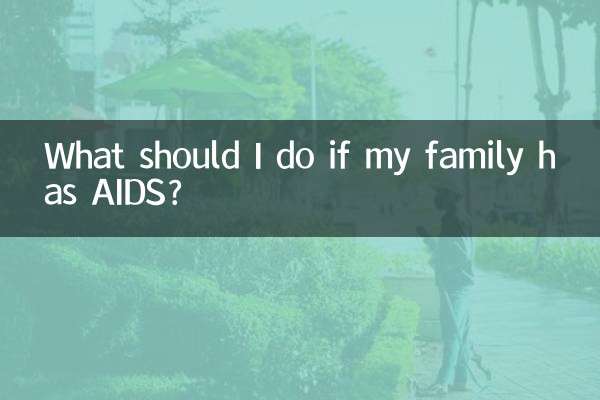
تفصیلات چیک کریں
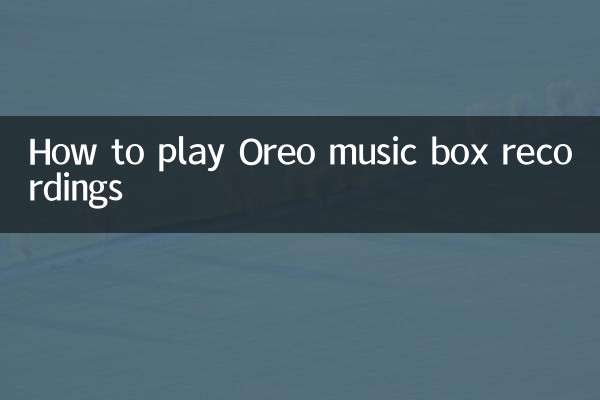
تفصیلات چیک کریں